Все способы:
- Способ 1: Проверка системных требований
- Способ 2: Параметры совместимости
- Способ 3: Обновление драйверов видеокарты
- Способ 4: Восстановление целостности файлов игры
- Способ 5: Редактирование реестра
- Способ 6: Отключение облачного хранилища в клиенте
- Способ 7: Добавление в список исключений антивируса
- Способ 8: Установка дополнительных библиотек
- Вопросы и ответы: 0
Способ 1: Проверка системных требований
Игра Battlefield V увидела свет в 2018 году, и она не слишком требовательна к ресурсам компьютера, но иногда на маломощных устройствах могут происходить проблемы с запуском ввиду недостаточной мощности некоторых компонентов. Ознакомьтесь с минимальными требованиями игры, затем сопоставьте их с характеристиками вашего устройства, причем не следует забывать, что сама операционная система и многие фоновые процессы потребляют определенные ресурсы при работе.
- Процессор: Intel Core i5 6600K или AMD FX-8350
- Оперативная память: 8 ГБ
- Видеокарта: Nvidia GeForce GTX 1050 или GTX 660 или AMD Radeon RX 560 или HD 7850 (2 ГБ)
- Свободное место на диске: 50 ГБ
Ранее мы писали о том, как посмотреть характеристики компьютера под управлением Windows, причем для этого подойдут как встроенные средства, так и сторонние утилиты. Ознакомьтесь с ними и проверьте, соответствует ли ваше устройство хотя бы минимальным требованиям для комфортной игры в Battlefield V.
Подробнее:
Узнаём характеристики компьютера на Windows 10 / Windows 11
Просмотр информации об оперативной памяти / видеокарты
Если вышло так, что игра действительно слишком «тяжелая» для компонентов компьютера, можете воспользоваться программными решениями, которые позволяют немного ускорить игры, освобождая место и очищая оперативную память в автоматическом режиме. Также в Windows реализован встроенный игровой режим, который также оптимизирует систему для игр. Если же такие решения не помогают, скорее всего, требуется аппаратный апгрейт устройства.
Подробнее:
Программы для ускорения игр
Включение игрового режима в Windows 10
Способ 2: Параметры совместимости
Иногда помогает запуск в режиме совместимости в среде более ранней версии операционной системы, поскольку Battlefield V также предназначена и для Windows 7 или Windows 8.1. Кроме того, зачастую проблему решает запуск от имени администратора. Меняются параметры совместимости через свойства ярлыка или исполняемого файла:
- Щелкните по ярлыку или EXE-файлу правой кнопкой мыши и в меню выберите пункт «Свойства».
- Переключитесь на вкладку «Совместимость», активируйте опцию «Запустить программу в режиме совместимости с» и в выпадающем меню ниже попробуйте выбрать другую версию ОС, например, «Windows 7».
- Также ниже поставьте галочку у пункта «Запускать эту программу от имени администратора».
- Примените и сохраните настройки.
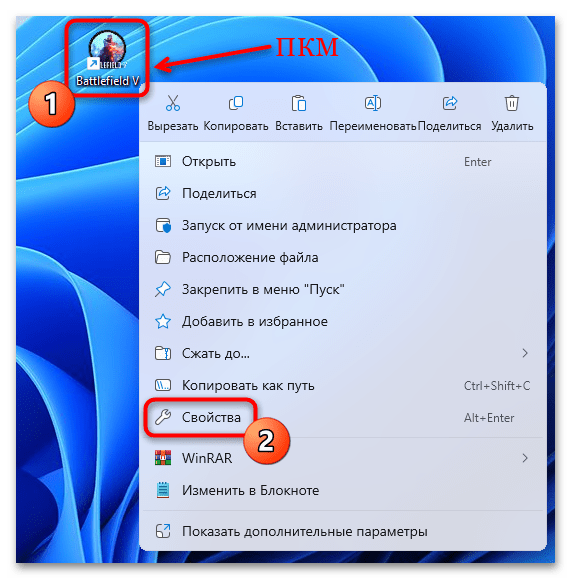
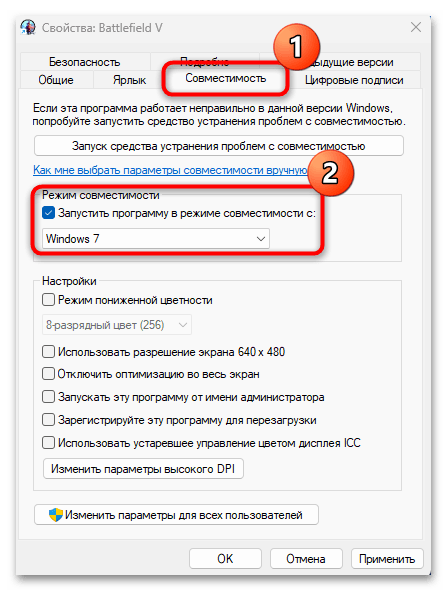
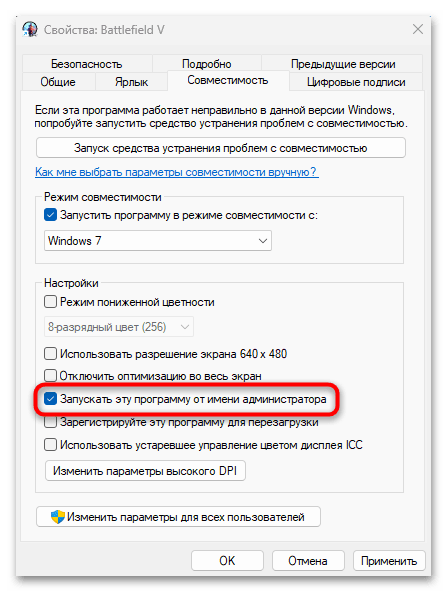
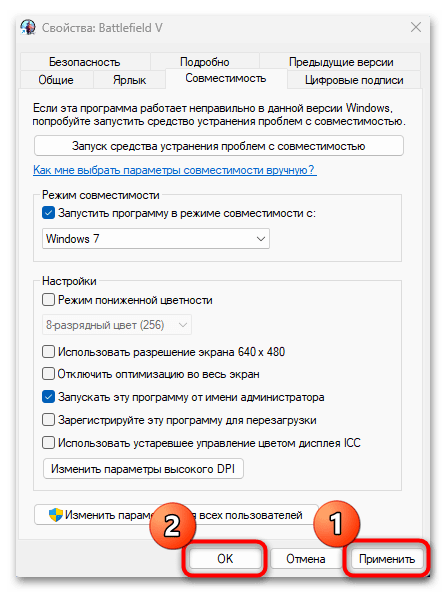
Если запуск от имени администратора уже установлен, тогда, наоборот, отключите опцию.
После простых шагов, выполненных выше, вновь попробуйте запустить игру. Если это не помогло, тогда причина может быть на системном уровне, в том числе вследствие конфликта ПО или различных повреждений.
Способ 3: Обновление драйверов видеокарты
Зачастую к сбоям при попытке запуска игр на компьютере с Windows приводят устаревшие или поврежденные драйверы видеокарты. Чтобы избежать различных ошибок, стоит поддерживать актуальное состояние программного обеспечения. Проверить на наличие апдейтов можно с помощью как встроенных средств, так и через фирменные утилиты, которые распространяют производители видеокарт Nvidia и AMD. О способах обновления драйвера читайте в наших отдельных руководствах.
Подробнее: Способы обновления драйвера видеокарты в Windows 10 / Windows 11
Если же наоборот, проблема появилась, когда драйвер видеокарты был обновлен, попробуйте откатить его до предыдущего состояния, так как во время обновления мог произойти сбой, спровоцировавший некорректную работу программного обеспечения и устройства. Через «Диспетчер устройств» перейдите в окно со свойствами оборудования, затем на вкладке «Драйвер» нажмите на кнопку «Откатить», если она активна.
В других случаях может потребоваться полная переустановка драйверов видеокарты с предварительным удалением старой версии. Переходите по ссылке ниже, чтобы узнать, как это сделать.
Подробнее: Переустанавливаем драйвера видеокарты

Способ 4: Восстановление целостности файлов игры
Если игра была установлена через игровой клиент Steam, можно воспользоваться встроенной в него функцией, позволяющей проверить и восстановить кэш игровых файлов, если он был по каким-то причинам поврежден, в результате чего Battlefield V перестала запускаться. О том, как проверить игровые файлы на наличие повреждений, читайте в нашей статье по ссылке ниже.
Подробнее: Проверка целостности игровых файлов в Steam
Способ 5: Редактирование реестра
Некоторые пользователи сообщают, что ошибка появляется при использовании лаунчера от EA, и основная причина – это то, что клиент попросту не видит путь к игре. Такое обычно происходит, если ранее Battlefield V был установлен через другую игровую площадки или ранее использовалась «пиратская» версия. Указать «правильный» путь можно вручную посредством редактирования ключа в системном реестре:
- Для начала выясните, где находится текущая версия игры. Сделать это можно через свойства ярлыка или с помощью поиска в Steam. Скопируйте в буфер обмена адрес, причем в конце необходимо, чтобы был прописан слэш (\).
- Закройте клиенты EA и Steam, затем запустите «Редактор реестра». Один из способов сделать это – вызов диалогового окна «Выполнить» («Win + R») и выполнение запроса
regedit. - Разверните ветку
HKEY_LOCAL_MACHINE/SOFTWARE/EA Games/Battlefield Vна панели слева, чтобы перейти к записям, касающимся игры. В центральной части окна найдите параметр «Install Dir» и дважды кликните по нему левой кнопкой мыши. - В поле «Значение» вставьте ранее скопированный путь к игре (не забудьте в конце прописать слэш, если его нет). Сохраните настройки.
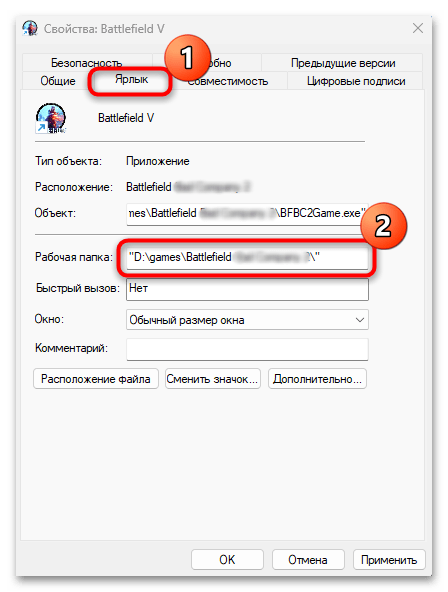

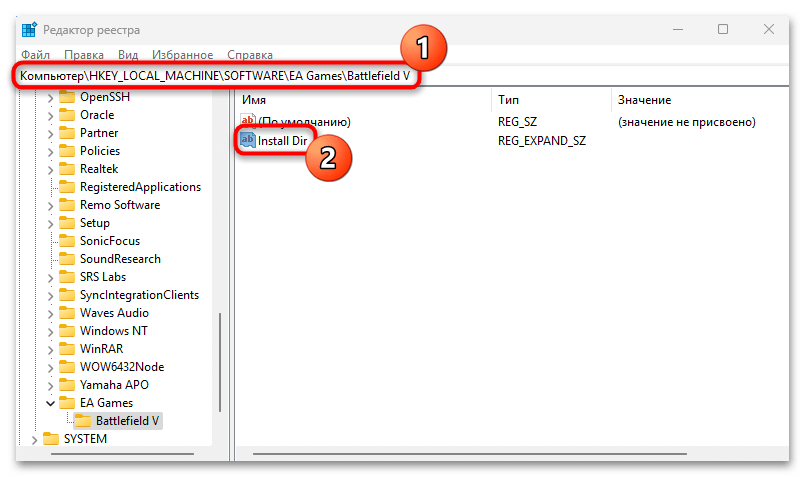
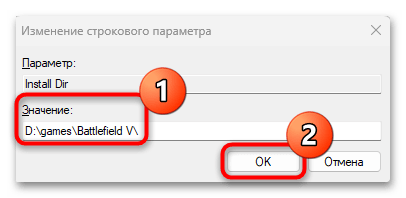
Теперь перезагрузите компьютер, чтобы новые параметры вступили в силу, и вновь попробуйте запустить Battlefield V.
Способ 6: Отключение облачного хранилища в клиенте
Если используется облачное хранилище для сохранения данных игры (например, прогресса прохождения, скриншотов и другой информации), попробуйте отключить работу сервиса на компьютере. Про отключение синхронизации с OneDrive мы писали ранее более детально в отдельном материале.
Подробнее: Отключаем синхронизацию OneDrive в Windows 10 / Windows 11
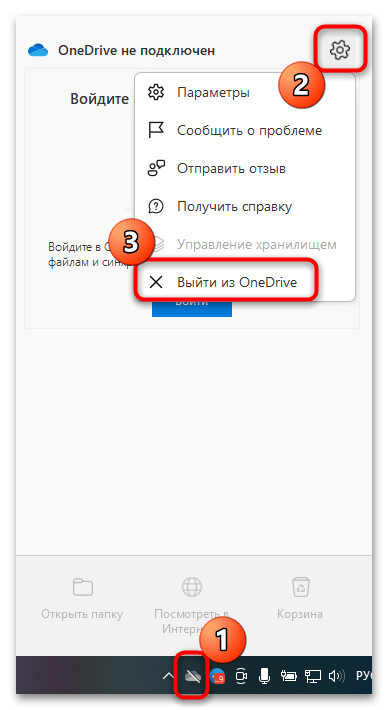
Также через настройки игрового клиента Steam можете отключить встроенное облачное хранилище «Steam Cloud». Если же нужно сделать это для определенной игры (в нашем случае это Battlefield 5), то перейдите в ее свойства и отключите синхронизацию с облаком. После этого все сохранения и прогресс будут сохраняться на локальном хранилище, что, в свою очередь, может решить проблему с запуском игры.
Способ 7: Добавление в список исключений антивируса
Иногда встроенный «Защитник Windows» или сторонние антивирусы блокирует запуск различных программ, в том числе игр. Вероятно, по той же причине не получается запустить и Battlefield V, и тогда стоит попробовать добавить данные игры в список исключений. Для антивирусного ПО от сторонних разработчиков нет универсальной инструкции, поскольку все зависит от возможностей софта и особенностей интерфейса, но у нас на сайте есть отдельная статья на эту тему, где приведен порядок действий для некоторых популярных продуктов. Также наши авторы разбирали, как добавить программу в белый список «Защитника».
Подробнее: Добавление программы в список исключений антивируса / Защитника Windows 10 / Защитника Windows 11
Способ 8: Установка дополнительных библиотек
При появлении различного рода ошибок во время запуска игры, например, связанных с файлами DLL, требуется установка дополнительного программного обеспечения. Например, DirectX – это неотъемлемая составляющая для правильной работы программ и игр на компьютере с Windows. В более поздних версиях Windows (10 и 11) библиотека уже предустановлена, поэтому для обновления компонентов библиотеки чаще всего достаточно установить актуальные апдейты для самой ОС.
Подробнее: Обновление Windows 10 / Windows 11 до последней версии
Если же требуется, можно вручную переустановить или добавить недостающие компоненты DirectX, и в этом поможет наша отдельная статья на эту тему.
Подробнее: Переустановка и добавление недостающих компонентов DirectX в Windows 10
То же самое касается еще одного важного компонента — .NET Framework, представляющего собой библиотеку дополнительных файлов, и она содержится в Windows 10 и 11 по умолчанию. Вместе с обновлениями для ОС также должна быть инсталлирована актуальная версия и этого софта, но можно сделать это вручную или с помощью специальной утилиты.
Подробнее: Как обновить .NET Framework
Не забудьте и про динамические библиотеки Microsoft Visual C++, которые необходимы для корректного запуска и работы большинства приложений. Они не входят в состав Windows, поэтому их требуется установить вручную. Если же компоненты уже инсталлированы, попробуйте обновить их или исправить с помощью инсталляционного файла программного обеспечения. Ранее мы об этом обо всем писали более развернуто.
Подробнее:
Установка Microsoft Visual C++ на компьютер с Windows
Обновление Microsoft Visual C++ в Windows 10
Читайте также: Решение проблем с установкой Microsoft Visual C Redistributable 2015
 Наша группа в TelegramПолезные советы и помощь
Наша группа в TelegramПолезные советы и помощь
 lumpics.ru
lumpics.ru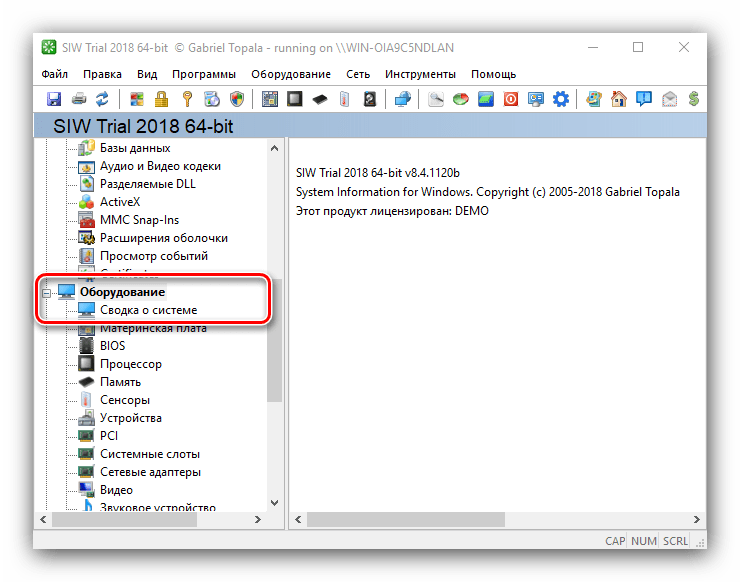
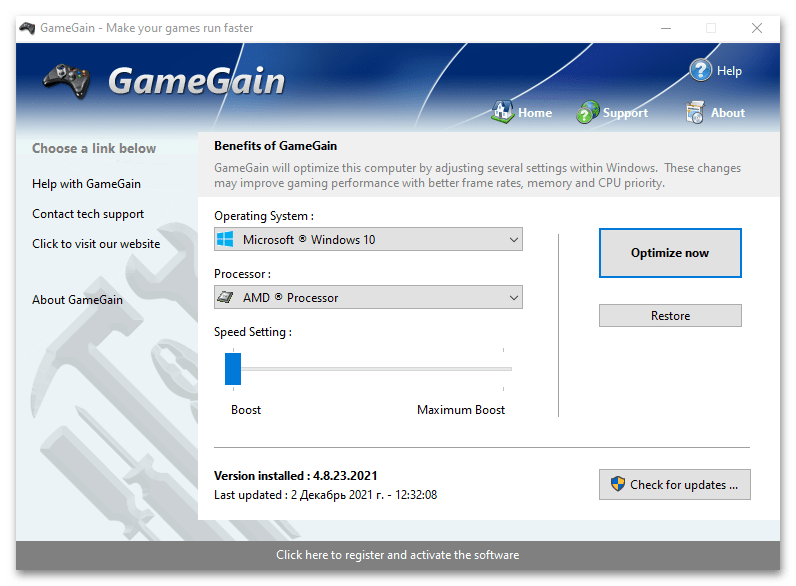
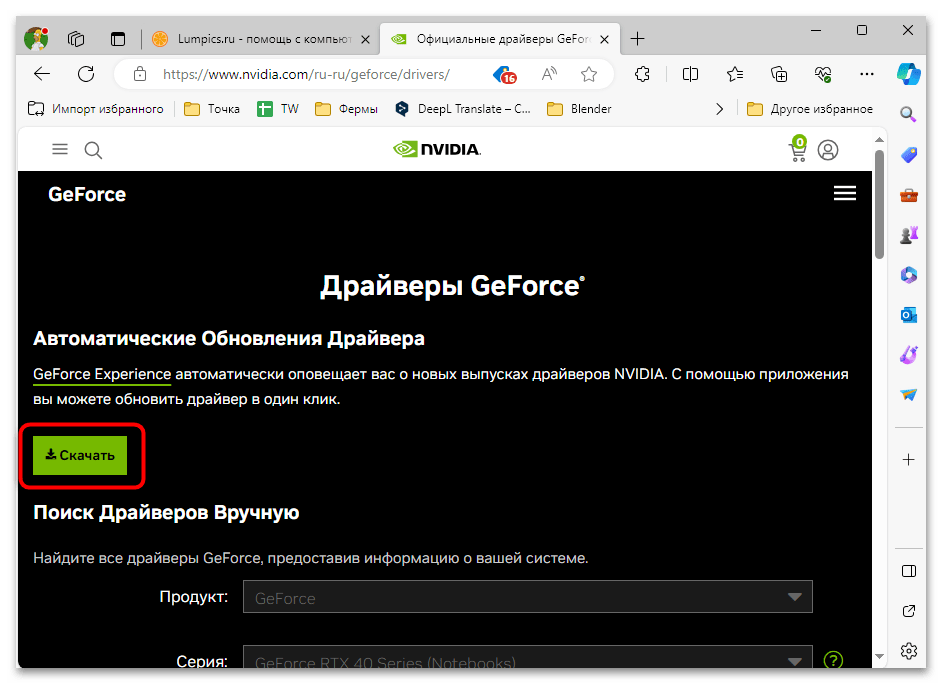
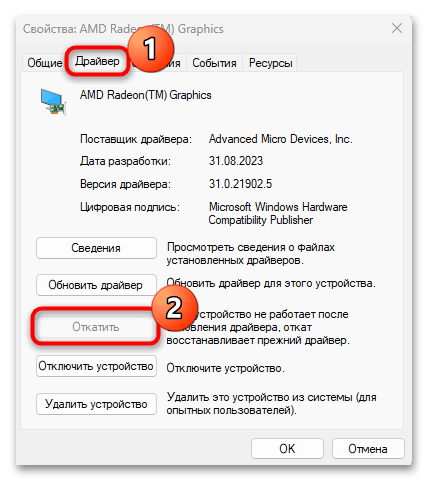
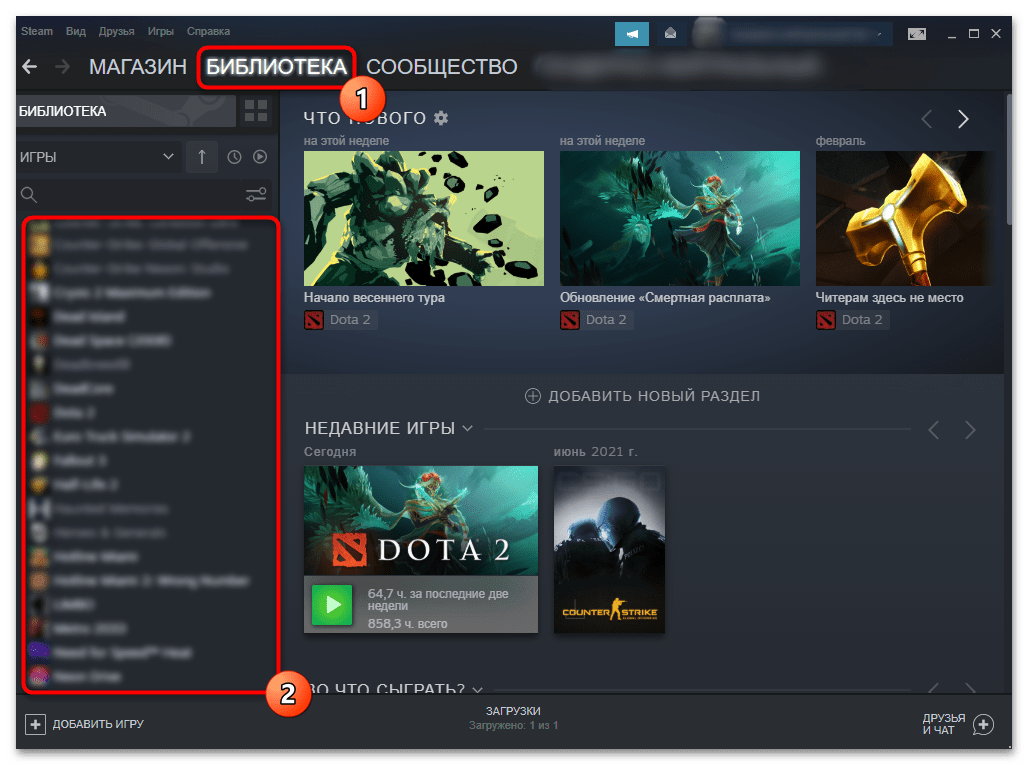
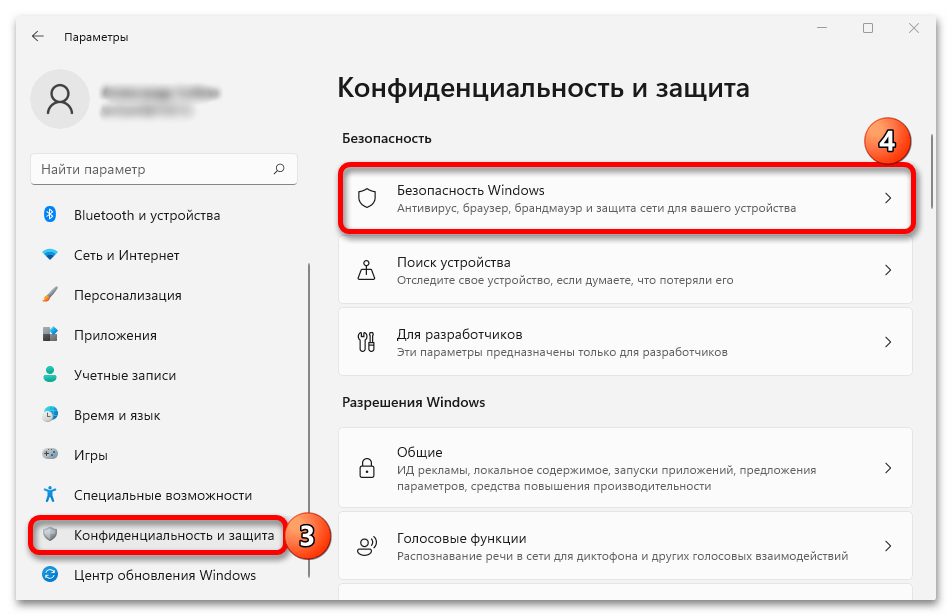
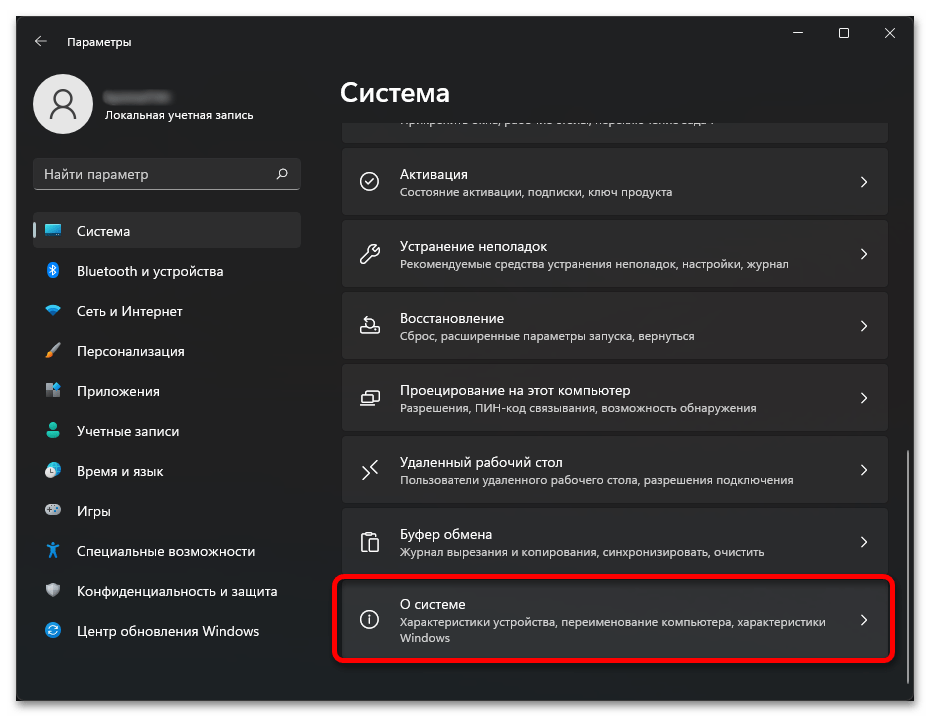
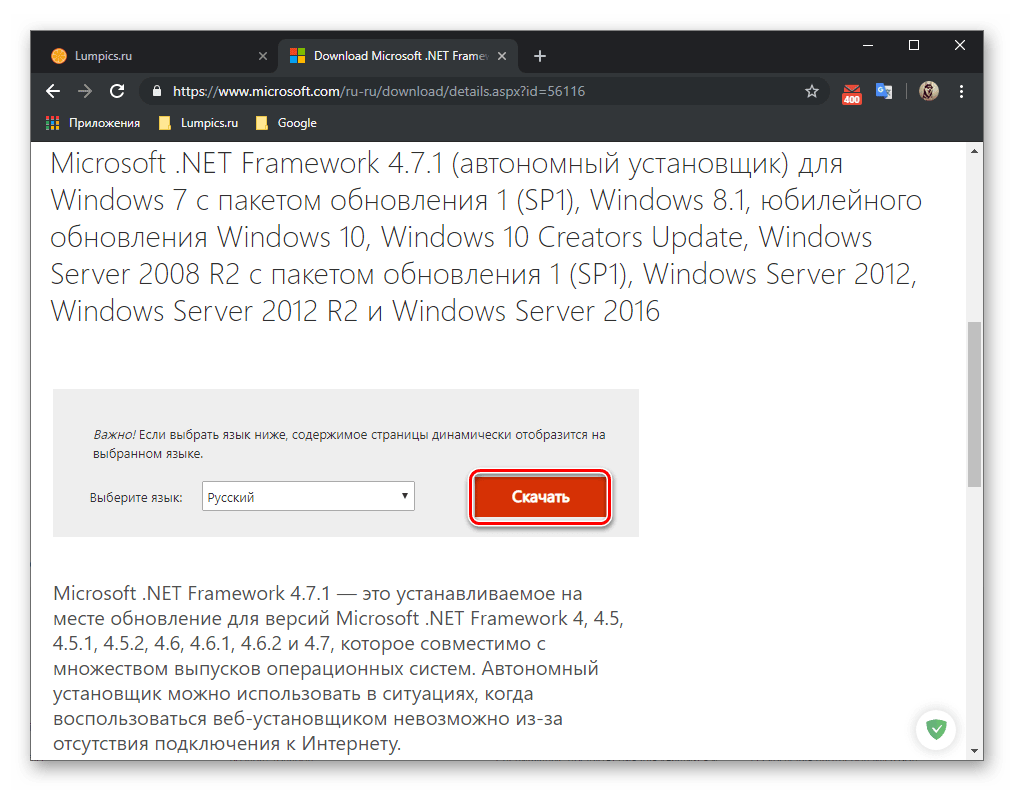
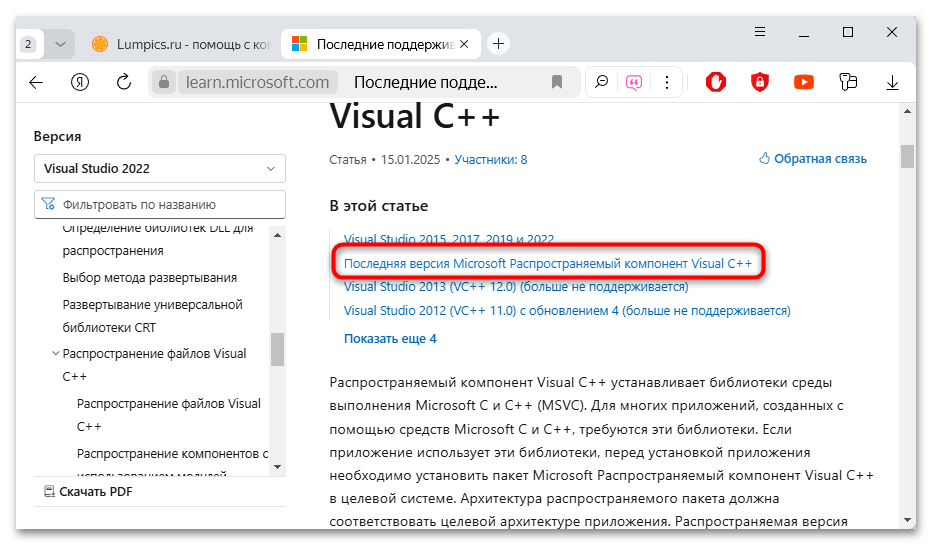




Задайте вопрос или оставьте свое мнение